- Twitch adalah salah satu platform streaming paling populer untuk para gamer. Peluncur Twitch memungkinkan pengguna untuk menginstal mod Minecraft langsung dari peluncur.
- Namun, terkadang mod Minecraft dapat menampilkan kesalahan pemasangan add-on Twitch karena masalah memori.
- Kami memiliki lebih banyak artikel tentang masalah ini di kami hub khusus untuk pemecahan masalah kesalahan Twitch.
- Jangan lupa kunjungi kami Bagian streaming yang memiliki banyak sumber daya pada platform dan alat streaming.

- CPU, RAM, dan Pembatas jaringan dengan pembunuh tab panas
- Terintegrasi dengan Twitch, Discord, Instagram, Twitter, dan Messenger secara langsung
- Kontrol suara bawaan dan musik khusus
- Tema warna khusus oleh Razer Chroma dan memaksa halaman gelap
- VPN dan Pemblokir iklan gratis
- Unduh Opera GX
Minecraft dan Twitch adalah salah satu video game sandbox dan platform streaming paling populer. Namun, saat menggunakan klien Twitch untuk menginstal Minecraft, Anda mungkin mengalami kesalahan pemasangan addon Twitch dan kesalahan pemasangan Minecraft.
Pengguna Minecraft telah melaporkan masalah serupa di Reddit halaman komunitas juga.
Saya baik-baik saja sepanjang sekitar tengah hari kemarin dan sekarang saya tidak dapat memperbarui paket mod apa pun yang saya mainkan beberapa jam sebelumnya dan saya juga tidak dapat mengunduh yang baru.
Kesalahan ini dapat terjadi karena kesalahan pada klien Twitch atau konfigurasi Twitch yang salah untuk add-on dan Minecraft.
Dalam artikel ini, kami telah mencantumkan beberapa kiat pemecahan masalah untuk membantu Anda memperbaiki fix kedutan kesalahan instalasi Minecraft di Windows.
Bagaimana cara memperbaiki Twitch tidak menginstal Minecraft?
1. Meningkatkan alokasi memori memory

- Luncurkan klien Twitch.
- Pergi ke File > Pengaturan dan buka Minecraft.
- Pergi ke Pengaturan Java > Alokasi Memori Maks.
- Setel ke 7500MB dan klik baik untuk menyimpan perubahan.
- Selanjutnya, pergi ke File > Pengaturan lagi dan buka Addon.

- Untuk Ruang Cadangan, atur ke 10MB.
- Simpan perubahan dan mulai ulang klien Twitch.
Kesalahan pemasangan addon dapat terjadi jika klien Twitch tidak dikonfigurasi dengan benar. Beberapa pengguna telah melaporkan bahwa mengubah ukuran alokasi memori dan pengaturan cadangan Addon telah membantu mereka menyelesaikan masalah.
Jika masalah berlanjut, coba ubah metode peluncur di Twitch.
- Luncurkan klien Twitch.
- Pergi ke Berkas > Pengaturan.

- Buka Minecraft tab.
- Ubah metode peluncur dari BOTOL untuk Asli.
Ingin mulai streaming ke Twitch? Lihat perangkat lunak streaming langsung terbaik untuk Twitch!
2. Copot pemasangan dan ubah jalur file Twitch

- Unduh penginstal Twitch dari situs web resmi.
- tekan Tombol Windows + R.
- Ketik appwiz.cpl dan klik baik untuk membuka Panel Kontrol.
- Pilih Berkedut dari aplikasi yang diinstal.
- Klik Copot pemasangan dan konfirmasi dengan mengklik Iya.
2.1 Instal ulang klien Twitch
- Klik kanan pada penginstal Twitch dan pilih Jalankan sebagai Admin.
- Ikuti petunjuk di layar untuk menginstal perangkat lunak.
- Setelah terinstal, kita perlu mengubah jalur file.
2.2 Ubah jalur file Twitch

- Meluncurkan Berkedut.
- Klik Mengajukan dan pilih Pengaturan.
- Buka Minecraft tab.
- Klik Perubahan tombol.
- Arahkan ke jalur instalasi Twitch dan pilih Berkedut map.
- Klik Pilih folder.
- Sekarang buka tab Mods dan instal Minecraft.
Kesalahan addon Twitch dan kesalahan instalasi Minecraft dapat diselesaikan dengan meningkatkan alokasi memori untuk Minecraft dan Addon. Namun, jika masalah berlanjut, coba instal ulang klien Twitch dan ubah jalur file.
Pertanyaan yang Sering Diajukan
Untuk mengakses Minecraft di Twitch, buka Twitch dan klik tab Mods. Klik pada Minecraft. Selanjutnya, klik kanan pada profil Minecraft Anda dan pilih Buka Folder untuk mengakses jalur instalasi Minecraft di Twitch.
Jika Anda ingin menikmati manfaat memiliki Twitch, cukup ikuti artikel ini tentang cara menginstal Twitch dengan mudah.
Fitur sinkronisasi memungkinkan Anda untuk menyinkronkan data oh add-on Anda di beberapa PC selama akun yang sama digunakan. Varian yang jauh lebih mudah adalah dengan gunakan klien web Twitch dari browser yang andal.
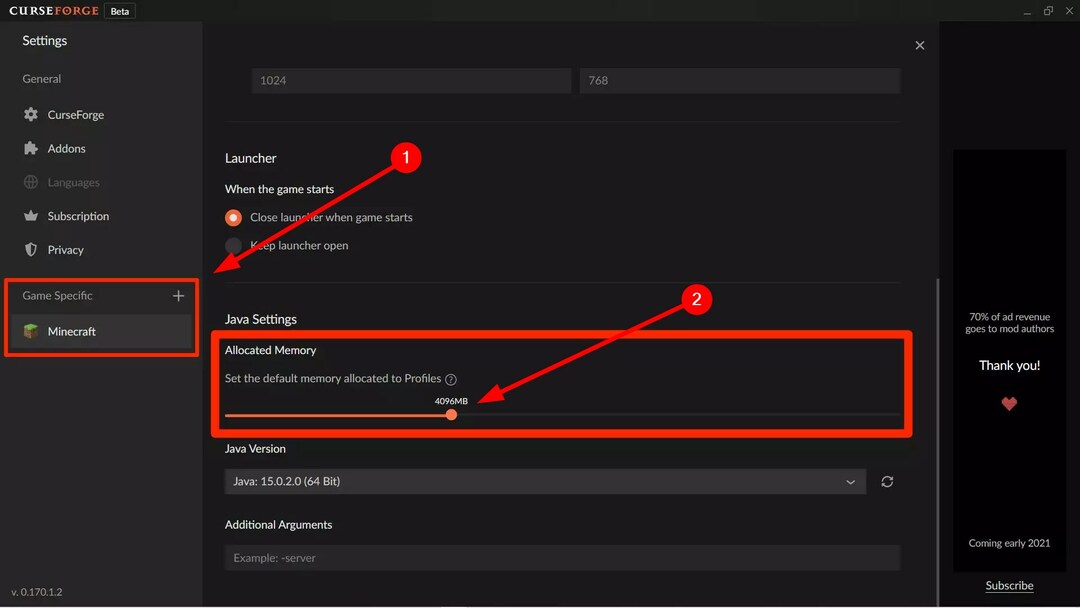
![Perbaiki: Kode Kesalahan Deep Ocean di Minecraft [Kesalahan 0x80070057]](/f/513df124c65dee79cf535541956edd6d.png?width=300&height=460)
